ສາລະບານ
ເລື້ອຍໆພວກເຮົາຈໍາເປັນຕ້ອງໄດ້ກໍານົດວ່າຂອບເຂດສະເພາະໃດຫນຶ່ງແມ່ນມີຄວາມສໍາຄັນແລະມີອິດທິພົນແນວໃດ. ຄວາມຖີ່ຄວາມຖີ່ ຂອງຊຸດຂໍ້ມູນສາມາດຖືກໃຊ້ເພື່ອວັດແທກຜົນກະທົບຂອງໄລຍະໃດໜຶ່ງ. ໃນບົດສອນນີ້, ພວກເຮົາຈະສະແດງໃຫ້ທ່ານເຫັນວິທີສ້າງຕາຕະລາງຄວາມຖີ່ໃນ Excel .
ດາວໂຫລດ Practice Workbook
ດາວໂຫລດປື້ມຄູ່ມືການປະຕິບັດນີ້ເພື່ອອອກກໍາລັງກາຍໃນຂະນະທີ່ທ່ານກໍາລັງອ່ານນີ້. article.
Relative Frequency Table.xlsx
Introduction to Relative Frequency
Relative Frequency ແມ່ນອັດຕາສ່ວນຂອງຄວາມຖີ່ພາຍໃນຂອບເຂດສະເພາະກັບຈໍານວນຄວາມຖີ່ທັງໝົດ. ຄວາມຖີ່ຂອງການປະກົດຕົວຫມາຍເຖິງຈໍານວນຂອງເວລາທີ່ມັນເກີດຂຶ້ນ. ເປີເຊັນ ຫຼືຄວາມເດັ່ນຂອງລະດັບຊັ້ນຮຽນຕໍ່ຂອບເຂດໂດຍລວມສາມາດກຳນົດໄດ້ໂດຍໃຊ້ຄວາມຖີ່ທີ່ກ່ຽວຂ້ອງ.

5 ຂັ້ນຕອນດ່ວນເພື່ອສ້າງຕາຕະລາງຄວາມຖີ່ໃນ Excel
ພວກເຮົາໄດ້ລວມເອົາຂໍ້ມູນຕົວຢ່າງທີ່ກໍານົດໄວ້ໃນຮູບຂ້າງລຸ່ມນີ້, ເຊິ່ງປະກອບມີຂໍ້ມູນນ້ໍາຫນັກບາງຢ່າງສໍາລັບບຸກຄົນສະເພາະ. ຄວາມຖີ່ຂອງແຕ່ລະຫ້ອງຮຽນຕ້ອງຖືກກໍານົດ. ພວກເຮົາສາມາດເຮັດໄດ້ດ້ວຍມື, ຫນຶ່ງເທື່ອຫນຶ່ງ, ການນັບຄວາມຖີ່. ຢ່າງໃດກໍຕາມ, ຖ້າຊຸດຂໍ້ມູນຂອງພວກເຮົາກວ້າງເກີນໄປ, ນີ້ບໍ່ແມ່ນຄວາມຄິດທີ່ດີ. ເພື່ອນັບຄວາມຖີ່ຂອງແຕ່ລະຊັ້ນຮຽນ, ພວກເຮົາຈະໃຊ້ ຟັງຊັນ COUNTIFS . ຕໍ່ມາ, ພວກເຮົາຈະສະຫຼຸບທຸກຢ່າງເພື່ອໃຫ້ໄດ້ຄວາມຖີ່ໂດຍລວມ ແລະສ້າງອັດຕາສ່ວນສໍາລັບແຕ່ລະຄວາມຖີ່ຂອງຊ່ວງ. ພວກເຮົາຍັງຈະສ້າງຕາຕະລາງເພື່ອສະແດງໃຫ້ເຫັນວ່າຄວາມຖີ່ຂອງຄວາມຖີ່ສົມທຽບກັບຄວາມຖີ່ແຍກກັນ.

ຂັ້ນຕອນທີ 1: ລະບຸຂອບເຂດຂອງນໍ້າໜັກ
- ທຳອິດ, ໃຫ້ລະບຸໄລຍະທີ່ມີໄລຍະຫ່າງເທົ່າກັນ. ໃນຕົວຢ່າງຂອງພວກເຮົາ, ພວກເຮົາເອົາໄລຍະຈາກ 40 ຫາ 100 ໂດຍມີໄລຍະຫ່າງເທົ່າກັບ 10<9 .

ອ່ານເພີ່ມເຕີມ: ວິທີສ້າງຕາຕະລາງການກະຈາຍຄວາມຖີ່ໃນ Excel (4 ວິທີງ່າຍໆ)<2
ຂັ້ນຕອນທີ 2: ນຳໃຊ້ຟັງຊັນ COUNTIFS ເພື່ອນັບຄວາມຖີ່
- ພວກເຮົາຈະນຳໃຊ້ ຟັງຊັນ COUNTIFS ເພື່ອນັບຈຳນວນຄວາມຖີ່ສຳລັບໄລຍະຂອງ 40 – 49 .
- ໃນຕາລາງ E5 , ສໍາລັບເງື່ອນໄຂ argument, ພວກເຮົາຈະນຳໃຊ້ເງື່ອນໄຂທີ່ໃຫຍ່ກວ່າ ຫຼືເທົ່າກັບ 40 ແລະ ໜ້ອຍກວ່າ ຫຼືເທົ່າກັບ 49 .
=COUNTIFS($B$5:$B$19,">=40",$B$5:$B$19,"<=49") 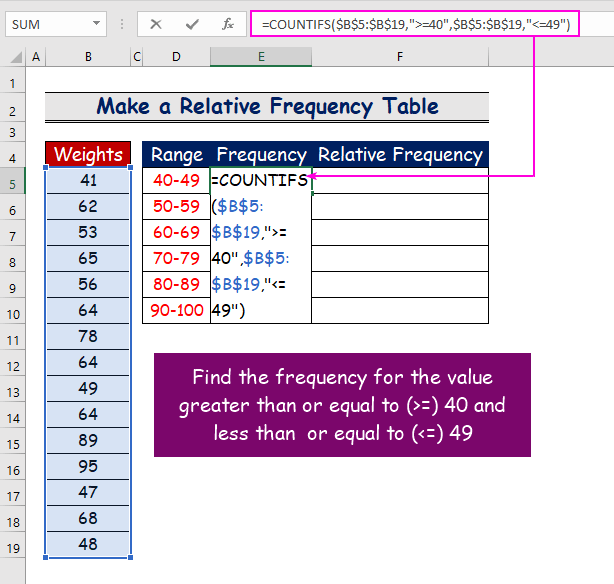
- ດັ່ງນັ້ນ, ເນື່ອງຈາກວ່າມີສີ່ຄ່າເຊລສໍາລັບໄລຍະນ້ໍາລະຫວ່າງ <1 40 ແລະ 49 ກິໂລ, ຄຳຕອບຈະເປັນ 4 .

- ນຳໃຊ້ຟັງຊັນດຽວກັນກັບຊ່ວງອື່ນໆເຊັ່ນກັນ. ຕົວຢ່າງ, ໃນຕາລາງ E10 , ພວກເຮົາຈະໃສ່ສູດຕໍ່ໄປນີ້ດ້ວຍ ຟັງຊັນ COUNTIFS .
=COUNTIFS($B$5:$B$19,">=90",$B$5:$B$19,"<=100") 
ອ່ານເພີ່ມເຕີມ: ວິທີການກະຈາຍຄວາມຖີ່ໃນ Excel (3 ວິທີງ່າຍໆ)
ຂັ້ນຕອນທີ 3: ໃຊ້ຟັງຊັນ SUM ເພື່ອນັບຄວາມຖີ່ທັງໝົດ
- ເພື່ອນັບ ຄວາມຖີ່ທັງໝົດ ຂອງຊຸດຂໍ້ມູນ, ຂຽນສູດຄຳນວນຕໍ່ໄປນີ້ດ້ວຍ SUMຟັງຊັນ.
=SUM(E5:E10) 
- ກົດ Enter ເພື່ອເບິ່ງຜົນຂອງຄວາມຖີ່ທັງໝົດ ( 15 ).

ອ່ານເພີ່ມເຕີມ: ວິທີສ້າງ Histogram ຄວາມຖີ່ທີ່ກ່ຽວຂ້ອງໃນ Excel (3 ຕົວຢ່າງ)
ຂັ້ນຕອນທີ 4: ໃສ່ສູດເພື່ອສ້າງຕາຕະລາງຄວາມຖີ່ສໍາພັນ
- ຕອນນີ້, ແບ່ງ ຄວາມຖີ່ຂອງແຕ່ລະເຊລໂດຍຄວາມຖີ່ທັງໝົດເພື່ອຊອກຫາ ຄວາມຖີ່ທີ່ກ່ຽວຂ້ອງ .
- ຕົວຢ່າງ, ສໍາລັບຄ່າເຊລຂອງ E5 ( 4 ), ພິມສູດຄຳນວນຕໍ່ໄປນີ້.
=E5/E11  <3
<3
- ດັ່ງນັ້ນ, ມັນຈະສົ່ງຜົນໃຫ້ 0.2666667 ເປັນ ຄວາມຖີ່ຄວາມຖີ່ ຂອງໄລຍະ 40 – 49 .

- ເຮັດຊ້ຳຂັ້ນຕອນສຳລັບຊ່ວງອື່ນໆເຊັ່ນກັນ.<16
- ດັ່ງນັ້ນ, ຕາຕະລາງ ຄວາມຖີ່ຂອງພີ່ນ້ອງ ຈະສະແດງອັນຂ້າງລຸ່ມ.
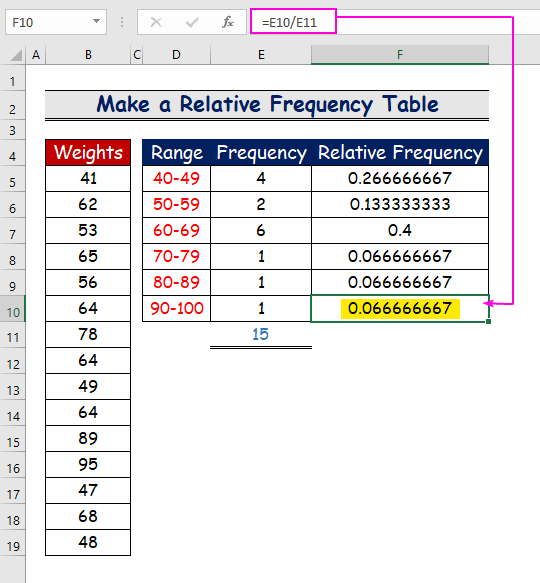
ຂັ້ນຕອນທີ 5 : ແຊກແຜນວາດທີ່ມີຕາຕະລາງຄວາມຖີ່ທີ່ກ່ຽວຂ້ອງ
- ສຸດທ້າຍ, ຈາກແຖບ ໃສ່ , ເລືອກ cha ໃດກໍໄດ້ rt ກັບຕາຕະລາງຄວາມຖີ່ຂອງຄວາມຖີ່. ຊ່ວງ, ໃນຂະນະທີ່ ສີຟ້າ ສີໝາຍເຖິງ ຄວາມຖີ່ ຂອງຊ່ວງສະເພາະນັ້ນ.

ອ່ານເພີ່ມເຕີມ: ວິທີການຄິດໄລ່ຄວາມຖີ່ສົມທຽບສະສົມໃນ Excel (4 ຕົວຢ່າງ)
ສະຫຼຸບ
ຂ້າພະເຈົ້າຫວັງວ່າບົດຄວາມນີ້ ມີໄດ້ໃຫ້ຄຳແນະນຳການສອນກ່ຽວກັບວິທີສ້າງຕາຕະລາງຄວາມຖີ່ທີ່ກ່ຽວຂ້ອງໃນ Excel ສະເປຣດຊີດ. ຂັ້ນຕອນທັງໝົດເຫຼົ່ານີ້ຄວນໄດ້ຮັບການຮຽນຮູ້ ແລະນຳໃຊ້ກັບຊຸດຂໍ້ມູນຂອງທ່ານ. ເບິ່ງປື້ມຄູ່ມືການປະຕິບັດແລະເອົາທັກສະເຫຼົ່ານີ້ໄປທົດສອບ. ພວກເຮົາມີຄວາມກະຕຸ້ນທີ່ຈະສືບຕໍ່ເຮັດການສອນແບບນີ້ເນື່ອງຈາກການສະຫນັບສະຫນູນທີ່ມີຄຸນຄ່າຂອງທ່ານ.
ກະລຸນາຕິດຕໍ່ຫາພວກເຮົາຖ້າຫາກວ່າທ່ານມີຄໍາຖາມໃດໆ. ນອກຈາກນັ້ນ, ກະລຸນາອອກຄຳເຫັນໃນພາກລຸ່ມນີ້.
ພວກເຮົາ, ທີມງານ Exceldemy , ພ້ອມທີ່ຈະຕອບຄຳຖາມຂອງເຈົ້າສະເໝີ.
ຢູ່ກັບພວກເຮົາ ແລະສືບຕໍ່ຮຽນຮູ້.

